Hoe waarden toevoegen op basis van een datum?
Om SUMIF te gebruiken om waarden op basis van datum als criterium toe te voegen, kunt u verwijzen naar de cel waar u de datum heeft, of u kunt de datum rechtstreeks in de functie invoeren. In SUMIFS heb je het criteriumargument en in dat argument; u moet de datum opgeven waarvoor u de waarden wilt toevoegen.
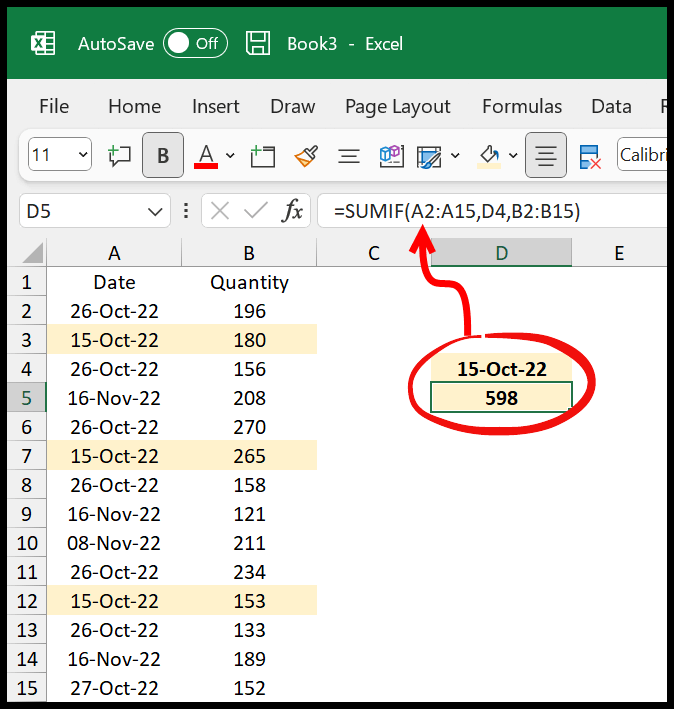
In deze zelfstudie leren we hoe u de SUMIF-functie van Excel op een datum kunt gebruiken.
Gebruik SUMIF op datum in Excel
- Voer eerst
=SUMIF(in, de cel waarin u de som wilt hebben. - Raadpleeg daarna de datumkolom, bereik A2:A15.
- Verwijs vervolgens in het criteria-argument naar de cel waar u de datum hebt.
- Raadpleeg nu in het laatste argument de somkolom, bereik B2:B15.
- Voer aan het einde de afsluitende haakjes in en druk op Enter om het resultaat te krijgen.
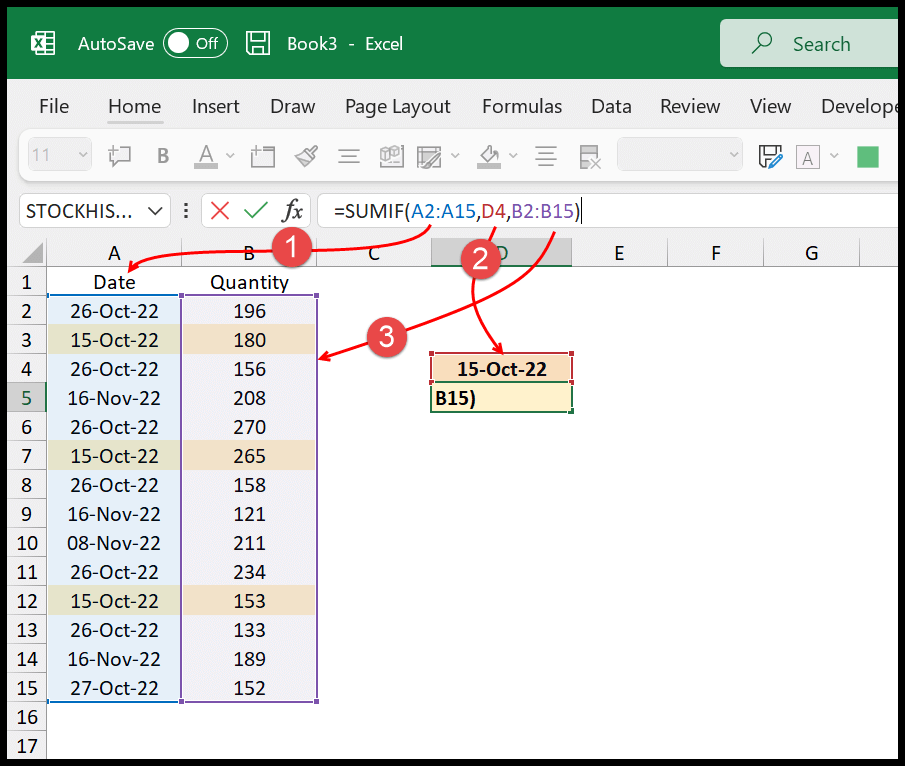
=SUMIF(A2:A15,D4,B2:B15)Met bovenstaande formule krijg je in de uitkomst de som voor de datum “15-okt-2022”.
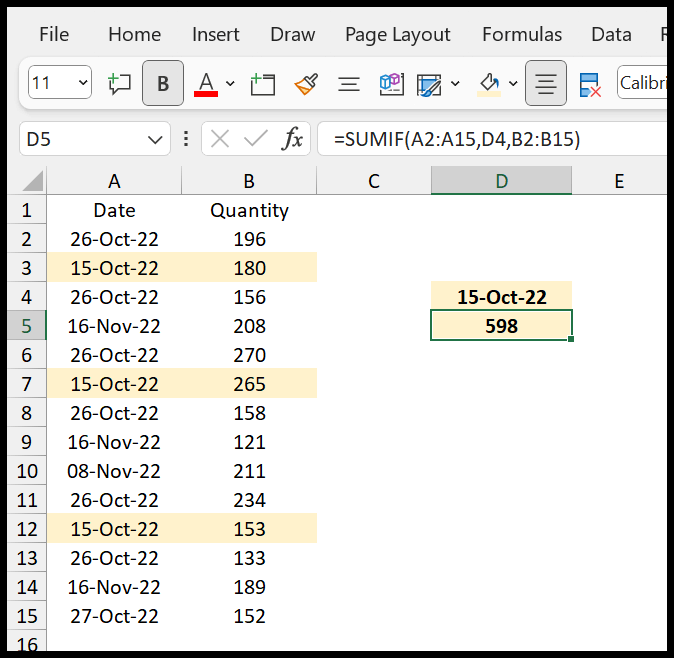
U kunt de datum ook als waarde in het functieargument invoeren.
=SUMIF(A2:A15,"15-Oct-2022",B2:B15) =SUMIF(A2:A15,DATE(2022,10,15),B2:B15) =SUMIF(A2:A15,"15-10-2022",B2:B15)SUM voor of na een date met SUMIF
U kunt ook een logische operator gebruiken om de datum vóór of na een specifieke datum toe te voegen. In het volgende voorbeeld hebben we een groter dan-teken met de datum.
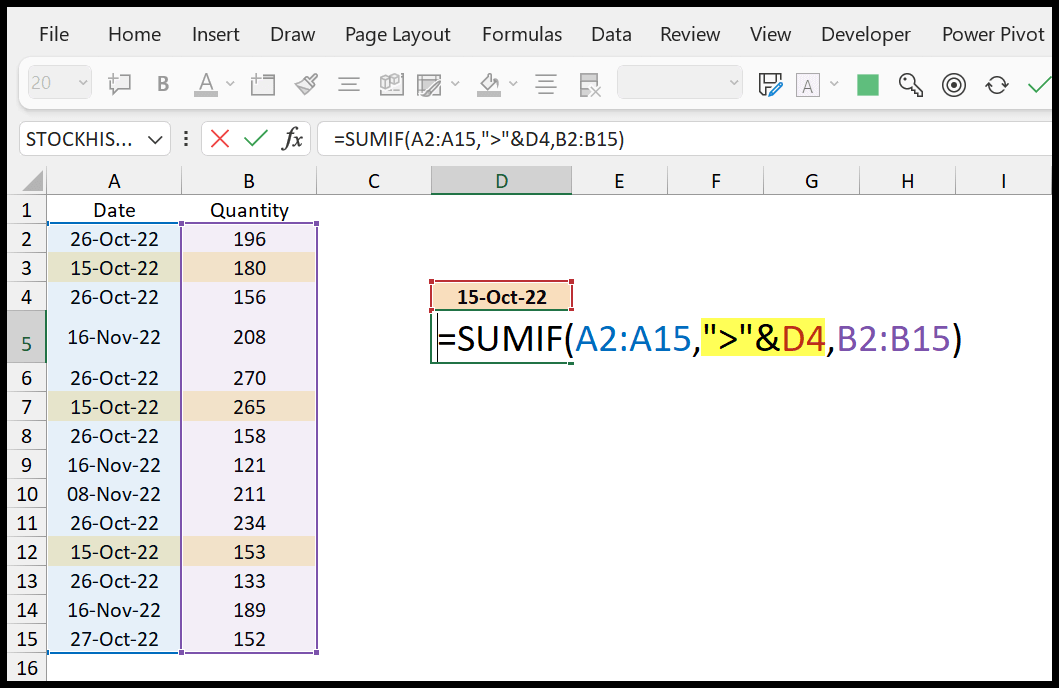
Wanneer u op Enter drukt, wordt 2028 geretourneerd, wat het totaal is van de datum 15 november 2022.
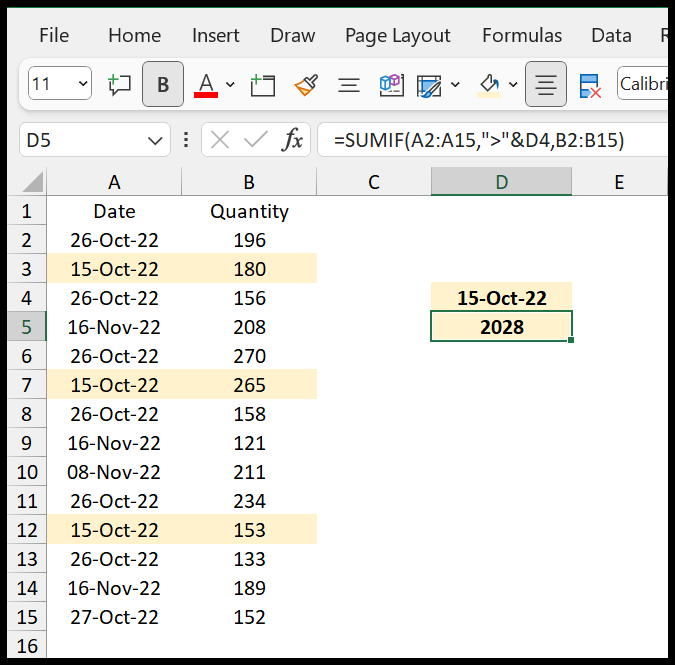
Op dezelfde manier kunt u de operator ‘kleiner dan’ (<) gebruiken om de som op te tellen op basis van datums die kleiner zijn dan de datum in cel D4.
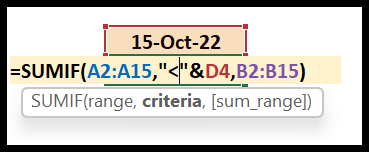
Hier zijn enkele andere operators die u kunt gebruiken:
- Anders dan <>
- Groter dan of gelijk aan >=
- Kleiner dan en gelijk aan <=